Om tilgjengelighetsfunksjonene for syn på iPhone eller iPad
Bli kjent med noen av de kraftige funksjonene som Apple har bygget inn i iPhone og iPad for å støtte personer som er blinde eller svaksynte.
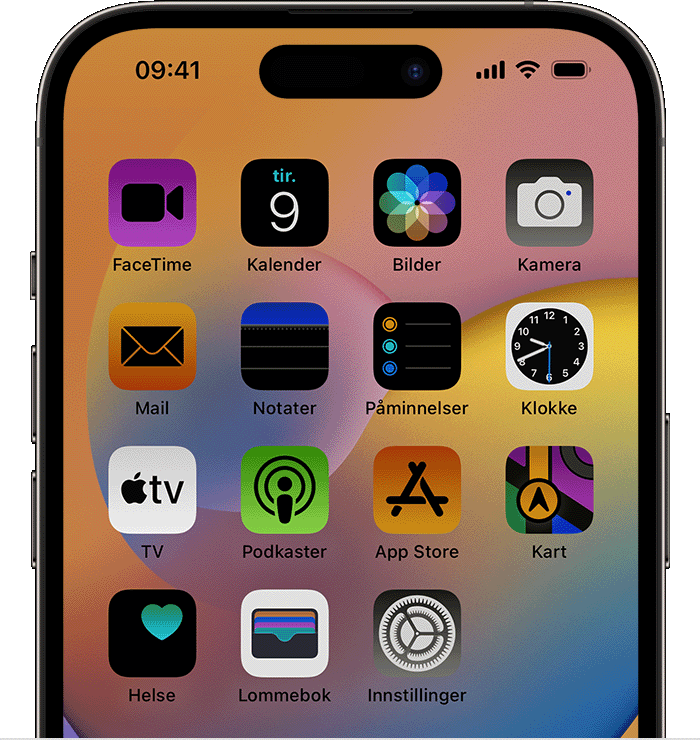
Her er noen av tilgjengelighetsfunksjonene som er innebygd i enheten din:
VoiceOver
VoiceOver er en skjermleser som beskriver hva som skjer på enheten, slik at du kan navigere ved å lytte og utføre bevegelser. Talehastigheten og stemmeleiet til VoiceOver kan justeres etter behov.
Skrivetilbakemelding
Når du slår på Skrivetilbakemelding, uttaler enheten din bokstaver og ord mens du skriver, og den uttaler automatiske korrigeringer og store bokstaver når de oppstår. Du kan også holde på et ord for å høre tekstforutsigelser.
Finn ut hvordan du får tilbakemelding med lyd mens du skriver
Lydbeskrivelser
Mens du ser filmer på iPhone eller iPad, kan du slå på lydbeskrivelser for å få scener beskrevet for deg. Lydbeskrivelser kan også vises som standard, så du trenger ikke å slå dem på hver gang.
Lupe
Med Lupe kan du gjøre iPhone eller iPad om til et forstørrelsesglass, slik at du kan zoome inn på tingene rundt deg. Bruk Lupe til å lese liten tekst, bruk fargefiltre for å gjøre ting lettere å se, og lagre forstørrede bilder i Bilder-biblioteket.
Skjerm og tekststørrelse
Du kan justere funksjonene for Skjerm og tekststørrelse, for eksempel Inverter farger, for å endre hvordan innholdet vises på iPhone eller iPad. Du kan også justere fontstørrelsen, fargeintensiteten og tonen for å gjøre tekst lettere å lese, og du kan justere bildefrekvensen på iPad Pro.
Zoom
Du kan justere Zoom-innstillingene for å forstørre skjermen uansett hva du gjør. Du kan forstørre hele skjermen (fullskjermzoom) eller forstørre bare en del av skjermen med en linse som du kan endre størrelsen på (vinduszoom). Du kan også bruke Zoom sammen med VoiceOver.
Reduser bevegelse
Hvis du er følsom for animasjonseffekter eller skjermanimering på iPhone eller iPad, kan du bruke Reduser bevegelse for å slå av disse effektene.
Finn ut mer
Bli kjent med tilgjengelighetsfunksjonene som er innebygd i Apple-enhetene dine.
Få hjelp til å gjøre mer med Apple-produktene dine ved å planlegge en Today at Apple-økt.
Hvis du trenger mer hjelp med tilgjengelighetsfunksjonene på Apple-enhetene dine, kontakter du Apple-kundestøtte.